Como Corrigir o Erro Fatal de Aviso No WordPress
Atualizado em 28 de julho, 2021
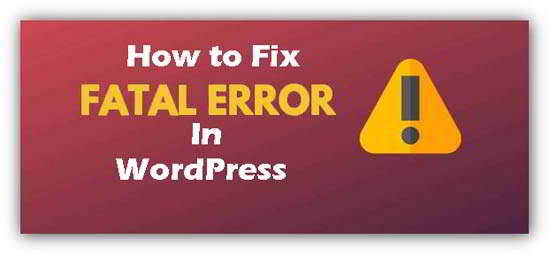
Problemas com o WordPress pode resultar em várias erro fatal mensagens de aviso seja exibida em sua tela. Se o seu site parar de funcionar por causa de algum aviso de erro fatal, não surte.
WordPress CMS é fácil de usar, e o bom do WordPress é que o erro que você está vendo em seu site provavelmente já foi relatado e resolvido por alguém antes de você.
na maioria das vezes, os usuários do WordPress enfrentam esse erro após instalar/atualizar o plugin ou tema ou depois de adicionar algum tipo de código.
confira: Como Otimizar Imagens Para A Web Antes de fazer o Upload
Conteúdo da Página
o Que Causa o Erro Fatal de Aviso no WordPress?
o erro fatal do WordPress pode ser causado devido a vários fatores, como:
codificação incorreta – qualquer código pode desenvolver bugs e plugins não são exceção. Um plug-in mal codificado causará problemas, independentemente do tema e dos plug-ins que você está usando.
conflito com WordPress-o código do Plugin pode ser incompatível com o código usado nos arquivos principais do WordPress. Devido a isso, a maioria dos desenvolvedores de plug-ins atualiza seus plug-ins depois que uma nova versão do WordPress foi lançada para garantir que seu plug-in ainda seja compatível.
infelizmente, muitos desenvolvedores de plugins não atualizam o plugin para compatibilidade com a versão mais recente do WordPress, e é por isso que você precisa ter muito cuidado ao instalar plugins mais antigos.
não instale um plugin se vir informações como esta (veja a imagem abaixo)

você deve verificar se os plugins são compatíveis com o WordPress mais recente antes de optar por instalar ou atualizar.
conflito com outro Plugin-Plugins nem sempre jogar bom juntos. Um cenário comum envolve dois plugins semelhantes fazendo a mesma tarefa. Se você tiver ambos os plug-ins ativados, o conflito de plug-ins do WordPress deve ocorrer.
conflito com o tema do WordPress-as funções do tema estão contidas no arquivo – function.php e um plug-in adicionando funcionalidade semelhante ao que existe em seu tema resultará em um conflito e causará um erro fatal.
confira: Como exibir a última data atualizada de suas postagens no WordPress
como corrigir um erro Fatal no WordPress
mesmo que o erro em si pareça bastante assustador porque derruba todo o site, é muito fácil de corrigir.
instâncias que podem causar Aviso de erro Fatal no WordPress
1 Tema
se você receber este Aviso de erro Fatal no WordPress imediatamente após instalar ou atualizar o tema.
então a primeira coisa que você deve fazer é excluí-lo do seu servidor. Mas se você estiver bloqueado no painel de administração do WP, precisará acessar seu servidor via FTP ou fazer login no cPanel.
no cPanel em Gerenciador de arquivos, Navegue até a pasta wp-content > temas. Na pasta Temas, selecione seu tema, clique com o botão direito e escolha “Renomear”
basta alterar o nome da pasta Tema de ‘123theme’ para algo como ‘123theme-old’ e salve-o.
isso desativará o tema que causou o aviso de erro Fatal no WordPress e dará vida ao seu site, pois o WordPress reverte para um tema padrão.
Veja Também: como embutir CSS crítico acima da dobra com Autoptimize
2 Erro Fatal: Problema com um Plugin
normalmente, se ocorrer um erro com um plugin, devido à compatibilidade entre um plugin desatualizado tornando-se incompatível com uma versão mais recente do WordPress, você pode obter uma mensagem de “erro Fatal” que pode afetar todo o seu site.
nesses casos, o’ erro Fatal ‘ indica claramente que o erro é causado por um plug-in incompatível e também informa qual plug-in está causando o erro.
tudo o que você precisa fazer é desativar o plug-in desonesto renomeando a pasta do plug-in como descrito acima.
você pode consultar nosso guia passo a passo sobre como desativar um plug-in desonesto quando bloqueado no painel WP-admin.
se o seu site ainda apresentar o mesmo erro, o próximo passo seria desativar todos os plug-ins.
vá para a pasta wp-content e renomeie a pasta plugins para outra coisa como plugins-old isso desativará todos os plugins em seu site.
se isso resolver o erro, renomeie o nome da pasta do plugin para seu nome original. Isso permitirá que você veja todos os plug-ins instalados em seu site, mas desativados.
agora, habilite um por um e teste seu site, para ver qual plugin está causando o aviso de erro Fatal no WordPress.
desta forma, você pode identificar o plugin ofensivo que causou o problema em primeiro lugar. Desative e exclua o plugin.
confira: Como faço para corrigir o armazenamento em cache do navegador do Leverage no WordPress?
3: excluir o .arquivo htaccess
se desativar ou excluir plug-ins e tema não corrigir o erro fatal, outra coisa que você pode tentar é excluir o.arquivo htaccess ou renomeá-lo como .htaccess-Velho.
Aviso: Certifique-se de manter uma cópia de backup dela.
se o seu site começar a funcionar novamente, depois de excluir o.arquivo htaccess, então você sabe o problema.
é possível que um dos plugins instalados em seu site possa ter injetado algum código no .arquivo htaccess causando esse erro.
crie um novo .arquivo htaccess
para criar um novo .arquivo htaccess, basta ir para Configurações > Permalinks > selecione o permalink que você está usando e clique em Salvar Configurações. O WordPress criará automaticamente um novo padrão .arquivo htaccess. Agora você pode excluir com segurança o antigo .arquivo htaccess.

Olá! Eu sou Ben Jamir, fundador e autor deste blog Tipsnfreeware. Eu blog sobre dicas de computador & truques, compartilhar testado software livre, Networking, WordPress dicas, dicas de SEO. Se você gosta do meu post / Dicas, por favor, goste e compartilhe com seus amigos.
Leave a Reply